Come sincronizzare i tuoi messaggi da iPhone a Mac - Guida definitiva per te
Se vuoi continuare una conversazione sul tuo computer Mac, è un buon modo per sincronizzare i messaggi da iPhone a Mac. L'esecuzione di questa attività sarà sicuramente di grande aiuto e vantaggio per la visualizzazione o l'invio di messaggi di testo. Inoltre, è utile perché anche i messaggi sincronizzati o trasmessi possono essere utilizzati come backup. Scopri tre modi per sincronizzare subito i tuoi messaggi dal tuo iPhone al tuo Mac!
Lista guida
Parte 1: 3 migliori metodi per sincronizzare i messaggi da iPhone a Mac Suggerimento extra: come sincronizzare i messaggi di iPhone su Windows Parte 3: Domande frequenti sulla sincronizzazione dei messaggi da iPhone a MacMetodo 1: come sincronizzare i messaggi da iPhone a Mac con l'inoltro di messaggi di testo
Quando desideri inviare e ricevere messaggi sul tuo Mac senza utilizzare altri software o applicazioni, puoi configurare Inoltro di messaggi di testo per sincronizzare i messaggi da iPhone a Mac. Dopo l'impostazione, devi utilizzare lo stesso ID Apple e i messaggi del tuo iPhone saranno sincronizzati e accessibili su Mac. Ecco i passaggi specifici per sincronizzare i messaggi dal tuo iPhone al tuo Mac in questo modo.
Passo 1.Prima della sincronizzazione, devi assicurarti di accedere a iMessage con lo stesso account ID Apple sul tuo iPhone e Mac. E devi sbloccare il tuo iPhone e andare su "Impostazioni". Quindi tocca il pulsante Messaggi per scegliere l'opzione "Invia e ricevi".
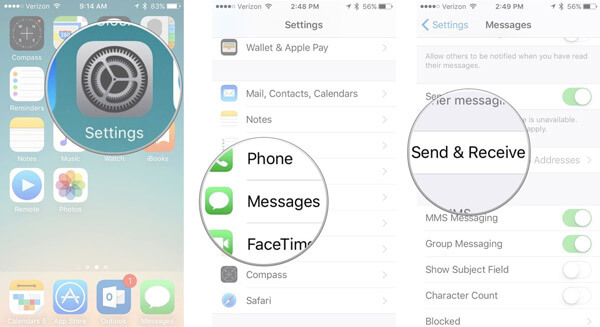
Passo 2.Sul tuo Mac, dovresti andare all'app "Messaggi" per fare clic sul pulsante "Messaggi". Fare clic sul pulsante "Preferenze" dall'elenco Messaggi. Quindi fare clic sul pulsante "iMessage".
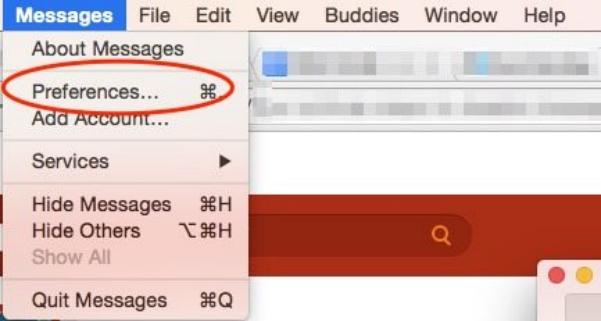
Passaggio 3.Ora dovresti andare di nuovo su "Impostazioni" sul tuo iPhone e toccare il pulsante "Messaggi" per scegliere l'opzione "Inoltro messaggi di testo". Scegli il tuo Mac per sincronizzare i messaggi di testo dal tuo iPhone. Quindi è necessario utilizzare l'autenticazione a due fattori o il codice di verifica per consentire questa impostazione. Ora puoi sincronizzare i messaggi dal tuo iPhone al tuo Mac.
Se il tuo ID Apple non utilizza l'autenticazione a due fattori, sugli altri dispositivi verrà visualizzato un codice di verifica. Puoi inserire un codice di verifica sul tuo iPhone.
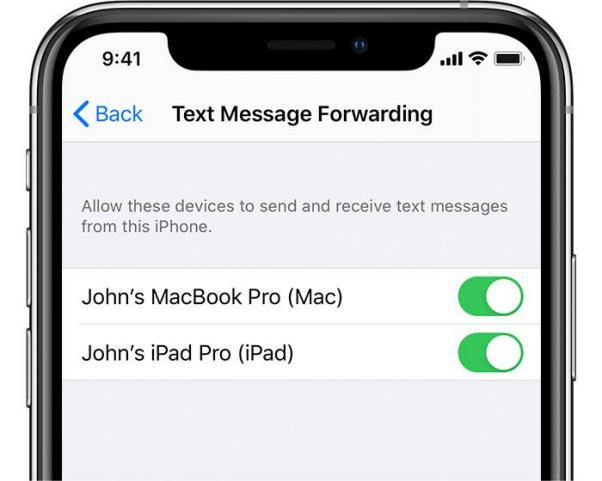
Metodo 2: come sincronizzare i messaggi dal tuo iPhone al Mac tramite iCloud
iCloud è un famoso strumento per il backup dei dati, inclusi contatti, messaggi e musica. Puoi anche usarlo per sincronizzare i messaggi da iPhone a Mac. Inoltre, non è necessario un cavo USB per collegare due dispositivi per trasferire i messaggi. Nota che hai bisogno di una connessione Internet e accedi con lo stesso account iCloud.
Passo 1.Avvia l'app Impostazioni direttamente sul tuo iPhone. Tocca ["Il tuo nome"] per aprire la pagina dell'ID Apple. Quindi tocca il pulsante iCloud per attivare il messaggio.
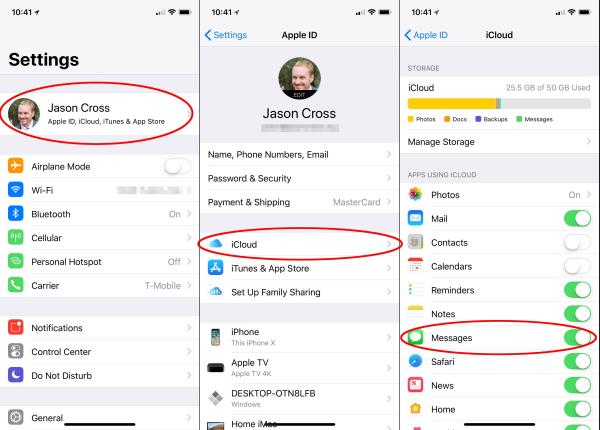
Passo 2.Apri l'app "Messaggi" sul tuo Mac e fai clic sul pulsante "Messaggi" in alto. Quindi scegli l'opzione Preferenze e l'opzione Account dal menu. Puoi selezionare l'opzione "Abilita Messaggi" su "iCloud" dalla finestra Account. Infine, fai clic sul pulsante "Sincronizza ora" per sincronizzare i messaggi da iPhone a Mac.
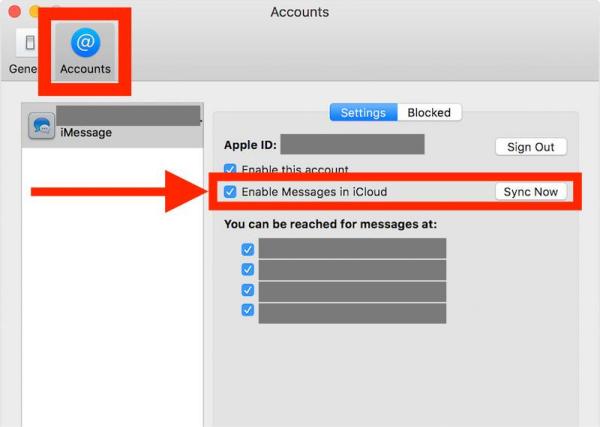
Metodi 3: come utilizzare il Finder per sincronizzare i messaggi da iPhone a Mac
Se utilizzi iOS 8.0 o versioni successive, puoi anche utilizzare Finder per sincronizzare i messaggi da iPhone a Mac. È il gestore dati predefinito, che puoi modificare, organizzare ed eseguire il backup dei tuoi file su iPhone/Mac.
Passo 1.Avvia direttamente l'app "Finder" sul tuo Mac. E dovresti prima collegare il tuo iPhone e Mac con un cavo USB stabile.
Passo 2.Fai clic sul "Nome iPhone" sul lato sinistro per aprire una nuova interfaccia. Vedrai le informazioni sul tuo iPhone, come nome, tipo e spazio di archiviazione. Quindi fai clic sul pulsante Generale per selezionare l'opzione "Esegui il backup di tutti i dati del tuo iPhone su questo Mac".
Passaggio 3.L'ultimo è fare clic sul pulsante "Esegui il backup adesso" per sincronizzare i messaggi dal tuo iPhone a un Mac.
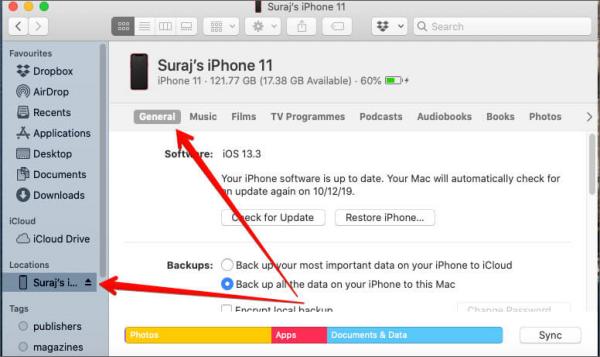
Suggerimento extra: come sincronizzare i messaggi dell'iPhone sul PC
Se non sei un utente Mac, puoi anche sincronizzare i messaggi dal tuo iPhone al PC. AnyRec PhoneMover è uno strumento all-in-one che consente di sincronizzare i file tra qualsiasi iOS, Android e PC. Questo eccellente strumento è anche un gestore di iPhone che ti consente di organizzare i tuoi dati, come modifica, aggiunta, eliminazione, modifica, duplicazione e riproduzione.

Sincronizza i messaggi dal tuo iPhone al PC in batch con un clic.
Sincronizza i messaggi dal tuo iPhone al PC in batch con un clic.
Trova ed elimina i file duplicati per liberare più spazio sul tuo iPhone.
Potente funzione per creare suonerie uniche per il tuo iPhone.
Download sicuro
Passo 1.Quando installi AnyRec PhoneMover, avvialo ora. Puoi utilizzare un cavo USB stretto per collegare un iPhone al computer. La scansione del codice QR è un altro modo per connettere l'iPhone al computer, ma è necessario scaricare l'app "MobileSync".
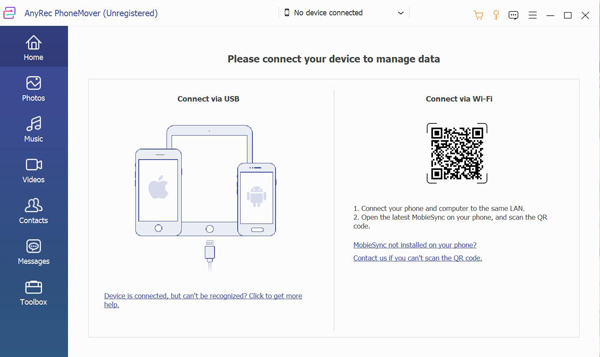
Passo 2.Fai clic sul pulsante "Messaggi" a sinistra, quindi visualizzerai tutti i messaggi dal tuo iPhone nella finestra di destra. È possibile fare clic sulla casella di controllo per visualizzare in anteprima il contenuto dei messaggi in tempo reale. Scegli alcuni messaggi da sincronizzare sul tuo computer facendo clic sulla casella di controllo dietro il messaggio. Puoi anche fare clic sulla prima casella di controllo per scegliere tutti i messaggi.
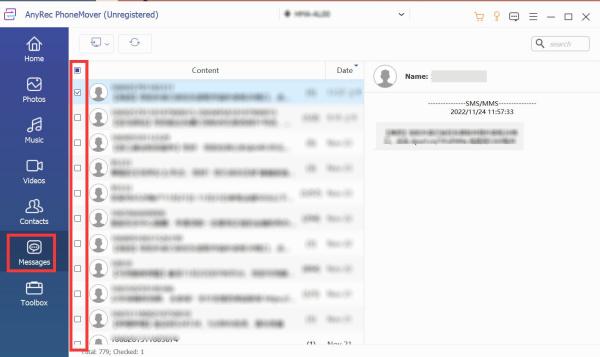
Passaggio 3.Per trasferire i messaggi, fare clic sul pulsante "Esporta su PC". Dovresti selezionare tre formati di file per scaricare i tuoi messaggi, inclusi "File CSV, File HTML" e File "TXT". Quindi scegli la cartella di output per sincronizzare i messaggi dal tuo iPhone al computer.
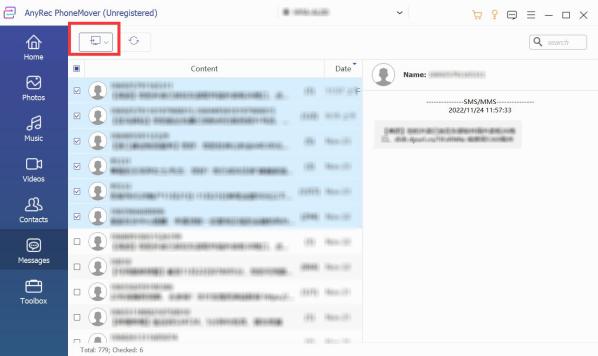
Parte 3: Domande frequenti sulla sincronizzazione dei messaggi da iPhone a Mac
-
1. Perché iMessage non può sincronizzare i messaggi da iPhone a Mac?
Forse il tuo iPhone e il tuo Mac utilizzano ID Apple diversi. Devi assicurarti di accedere a iMessage con lo stesso ID Apple e la stessa password per sincronizzare i messaggi da iPhone a Mac.
-
2. Qual è la differenza tra iMessage e SMS/MMS?
Puoi inviare testo, immagini e video ad altri dispositivi iOS attraverso la rete con iMessage. E questi messaggi sono sempre crittografati. Ma puoi inviare SMS a qualsiasi dispositivo mobile senza crittografia.
-
3. Come sincronizzare i messaggi da un iPhone a un Mac con iTunes?
Apri iTunes sul tuo Mac e collega il tuo iPhone e Mac. Fai clic sul pulsante iPhone e scegli il Questo computer opzione per sincronizzare i messaggi da iPhone a Mac.
Conclusione
Ora puoi scegliere uno dei tre metodi per sincronizzare i messaggi da iPhone a Mac. Ancora più importante, tutte le soluzioni di cui sopra sono accuratamente selezionate ed efficienti. Ma se vuoi sincronizzare i messaggi da iPhone a Windows, AnyRec PhoneMover è pronto ad aspettare la tua scelta!
Download sicuro
